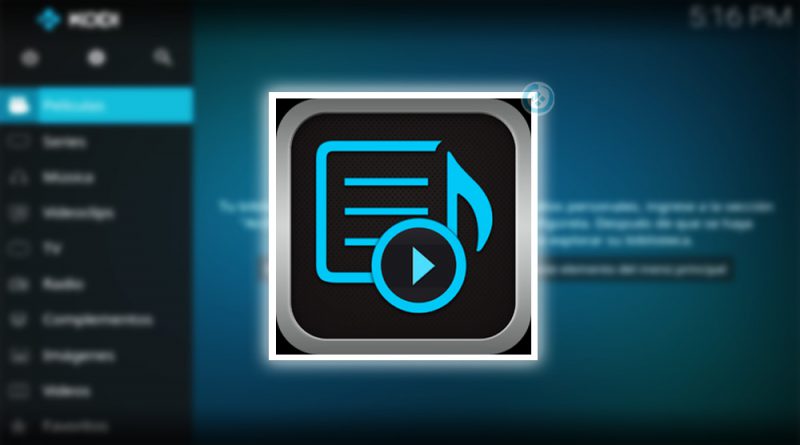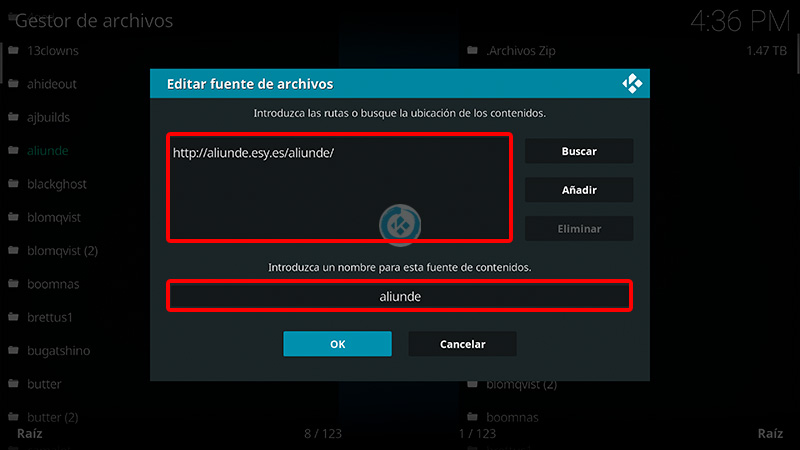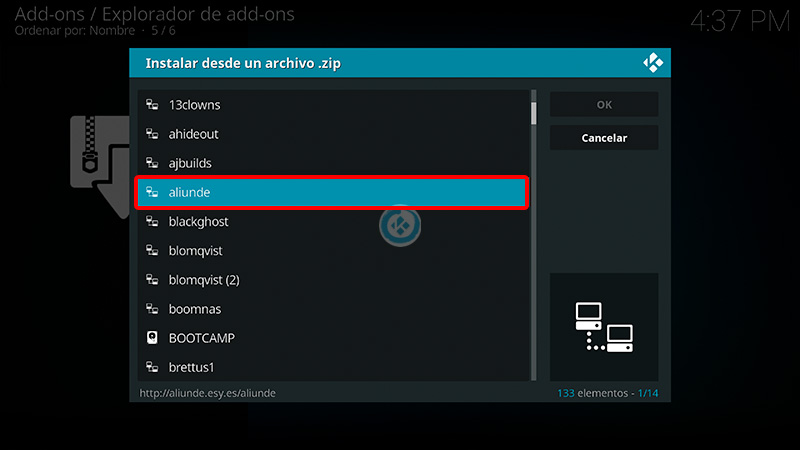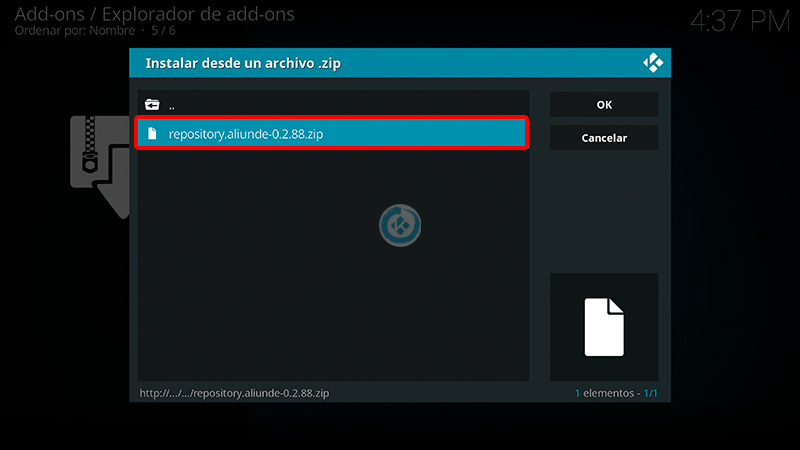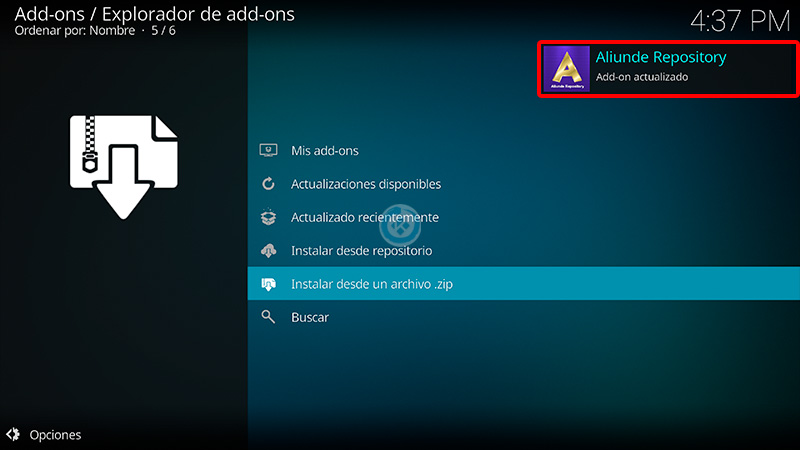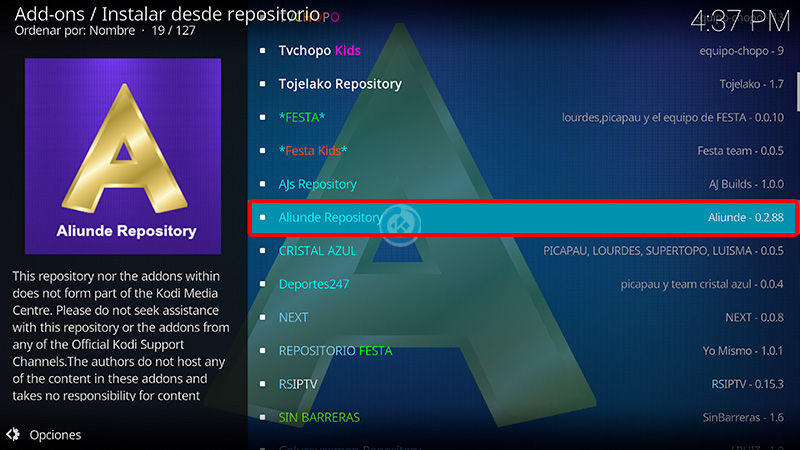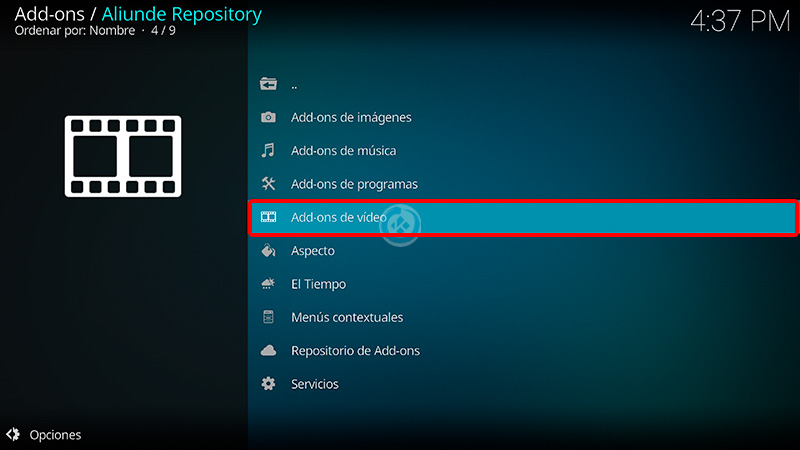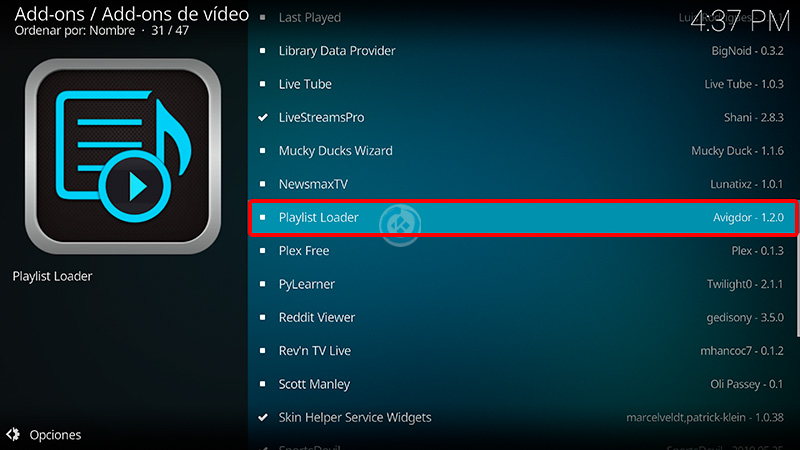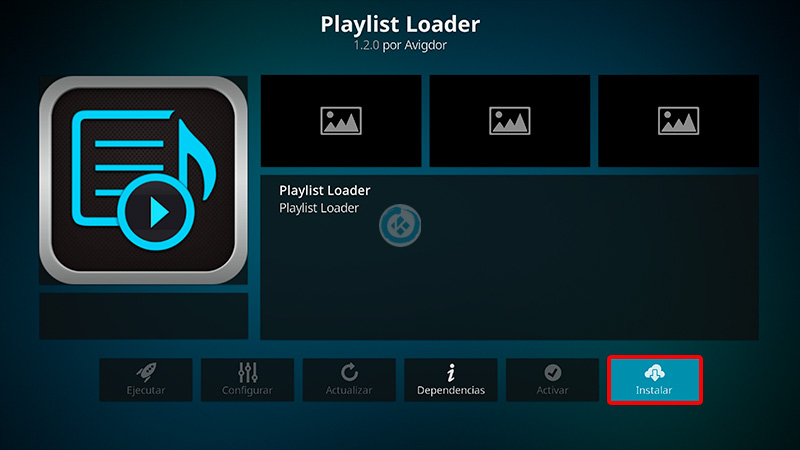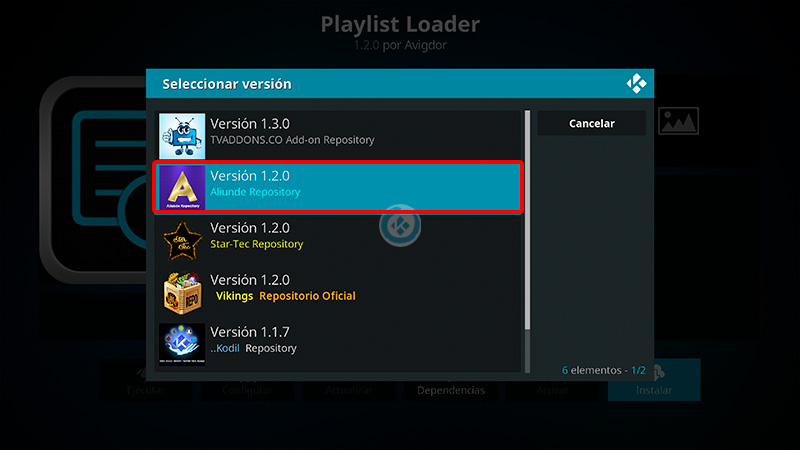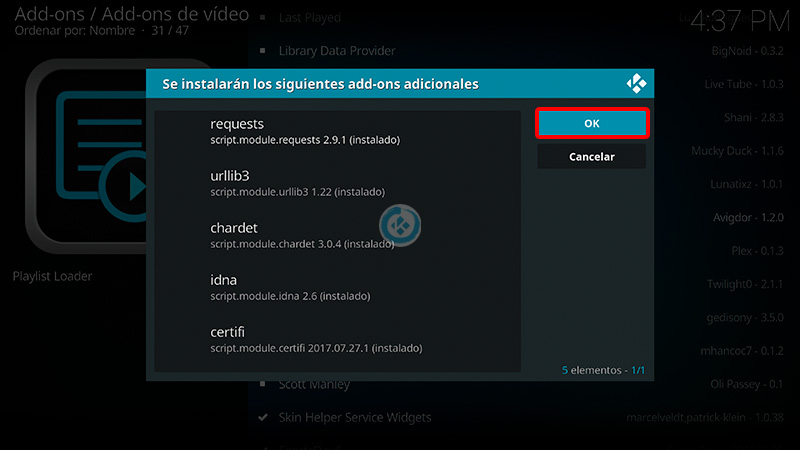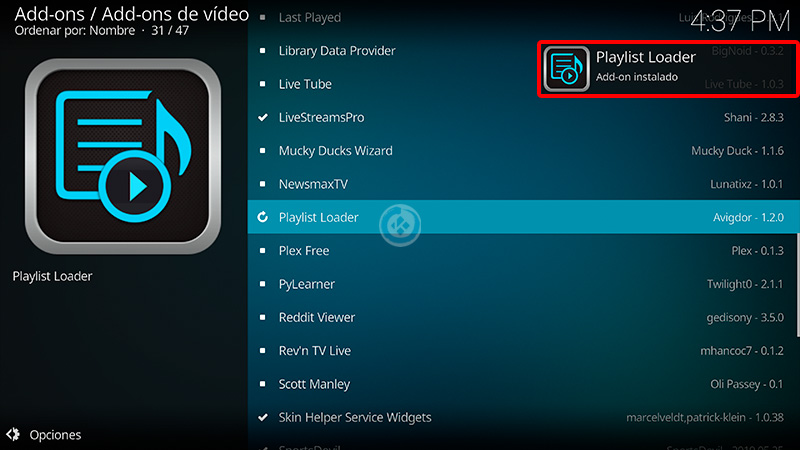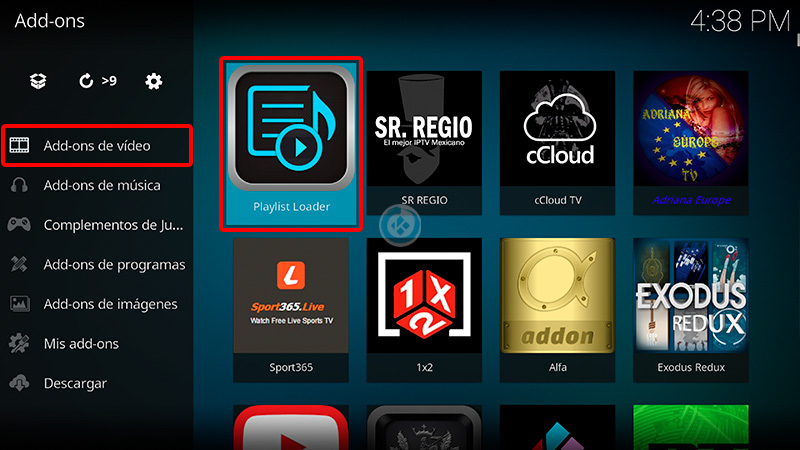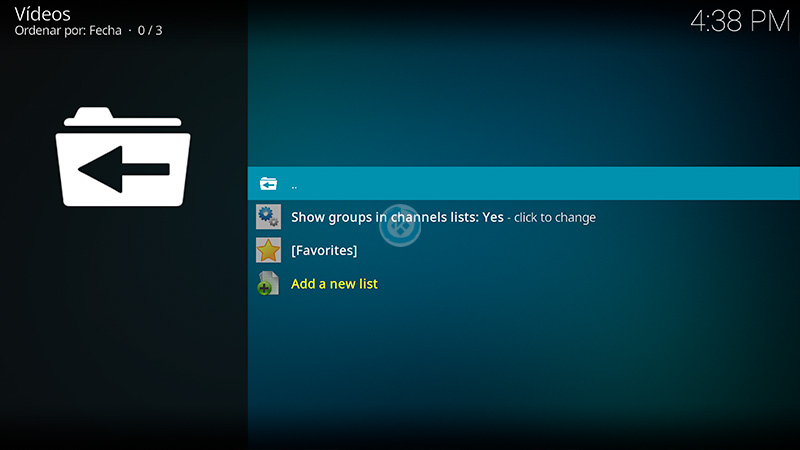Cómo Cargar Multiples Listas Con Playlist Loader En Kodi [Local & Remota]
Actualización 13/04/22 El addon ha dejado de funcionar, puedes probar con la alternativa IPTV Merge. El addon Playlist Loader en Kodi es un complemento de video en donde podremos cargar nuestras listas IPTV, este addon no tiene límite de listas para cargar como a diferencia de PVR Simple Client que solo podemos cargar una a la vez. El addon Playlist Loader soporta listas locales y remotas. La única desventaja es que no soporta guía EPG.
|Quizá te interese: Cómo Instalar Lista IPTV TecnoTV en Kodi [TV en Vivo y Más]
El tutorial se realiza con Kodi 18 en adelante, no se ha probado en versiones anteriores, funciona para todas las plataformas. Si hay dudas en el proceso de instalación pueden dejarlas en los comentarios al final del artículo o en cualquiera de nuestras redes sociales. Si deseas apoyar el proyecto Mundo Kodi da clic aquí.
Como usuarios de Kodi recomendamos el uso de IPVanish VPN para tener acceso total a todos los addons, incluidos los que funcionan mediante torrents. Compatible con múltiples plataformas como Android, Amazon Fire TV (Stick), Windows, Mac, iOS, entre otros.
Unos de los mayores beneficios al utilizar IPVanish VPN son:
> Completa privacidad y anonimato al navegar en Internet y en Kodi
> Elimina el Geo-bloqueo
> Soporte 24/7/365
> Hasta 5 dispositivos simultáneos con una sola cuenta
> Satisfacción garantizada o te devuelven tu dinero
Para más information puedes dar un vistazo en este artículo
Cómo Instalar Playlist Loader en Kodi
Los pasos para realizar la instalación son los siguientes:
1. Abrimos Kodi
Si es la primera vez que instalas un addon o repositorio no oficial de Kodi, debes de dar permisos a Kodi – TUTORIAL
2. Nos ubicamos en Ajustes (icono del engrane)
3. Administrador de archivos
4. Añadir fuente
5. En la ULR colocamos http://aliunde.esy.es/aliunde/ y en nombre aliunde damos OK
Si deseas descargar el archivo zip puedes colocar la URL en algún navegador web.
6. Regresamos al menú principal y seleccionamos Complementos
7. Complementos (icono de la caja)
8. Instalar desde archivo zip
9. Aliunde
10. repository.aliunde-x.x.xx.zip
11. Esperamos la notificación Complemento activado
12. Instalar desde repositorio
13. Aliunde Repository
14. Complementos para video
15. Playlist Loader
16. Instalar
17. Seleccionamos la versión del repo Aliunde
18. Seleccionamos OK para instalar las dependencias
19. Esperamos la notificación Complemento instalado
20. Regresamos al menú de Complementos y veremos Complementos para video > Playlist Loader
21. Ahora podremos ver las secciones disponibles
22. Listo! El addon Playlist Loader en Kodi habrá quedado instalado correctamente.
Método 2
1. Abrimos Kodi
2. Nos dirigimos a Ajustes (icono del engranaje)
3. Administrador de archivos > Añadir fuente
4. En la URL colocamos http://fusion.tvaddons.co/ y en nombre fusion y damos OK
5. Regresamos al menú principal y seleccionamos Add-ons > Add-ons (icono de la caja)
6. Instalar desde archivo zip > fusion > kodi-repos > english > repository.xbmchub-3.0.0.zip
7. Esperamos la notificación Add-on instalado
8. Seleccionamos Instalar desde repositorio > TVADDONS.CO Add-on Repository > Add-ons de video > Playlist Loader > Instalar
9. Damos OK para instalar las dependencias
10. Esperamos la notificación Add-on instalado
11. Regresamos al menú Add-ons > Add-ons para video > Playlist Loader
12. Listo! Ya tendremos instalado el addon Playlist Loader en Kodi
Para instalar una nueva lista en el addon solo debemos de seleccionar Add a new list y seguir los pasos que indica.
Esperamos que el tutorial haya sido de ayuda, recuerda que puedes apoyarnos a mantenernos en linea realizando una donación por paypal (o al botón donar) o dando clic en los enlaces.
Nota: Mundo Kodi no se hace responsable de cualquier daño, pérdida de tiempo o información al intentar este tutorial, todo esto es solo con la intención de informar, todo el contenido utilizado para los tutoriales es sacado de información que circula en Internet. Mundo Kodi así como todo el material aquí mencionados en este sitio no son oficiales de Kodi o Fundación XBMC favor de no realizar quejas o reclamos en el foro oficial de Kodi. Más información en este enlace.